PRINT SCREEN将当前屏幕以图象方式拷贝到剪贴板 ALT+PRINT SCREEN将当前活动程序窗口以图象方式拷贝到剪贴板,CTRL+ALT+A:QQ的截图快捷方式
Ubuntu下载地址: https://www.ubuntu.com/download/desktop点击打开链接
http://mirrors.melbourne.co.uk/ubuntu-releases/点击打开链接
Linux镜像下载地址:https://www.linuxidc.com/Linux/2007-09/7399.htm点击打开链接
为了熟悉Linux系统,本人在虚拟机中安装了Ubuntu系统,但显示的界面过小,并且不能和Windows系统交互,因此在网上百度了Ubuntu全屏操作,并做了如下记录:
1、打开虚拟机,左击“虚拟机”按钮,并选中“安装VMware Tools(T)”选项,如下图:
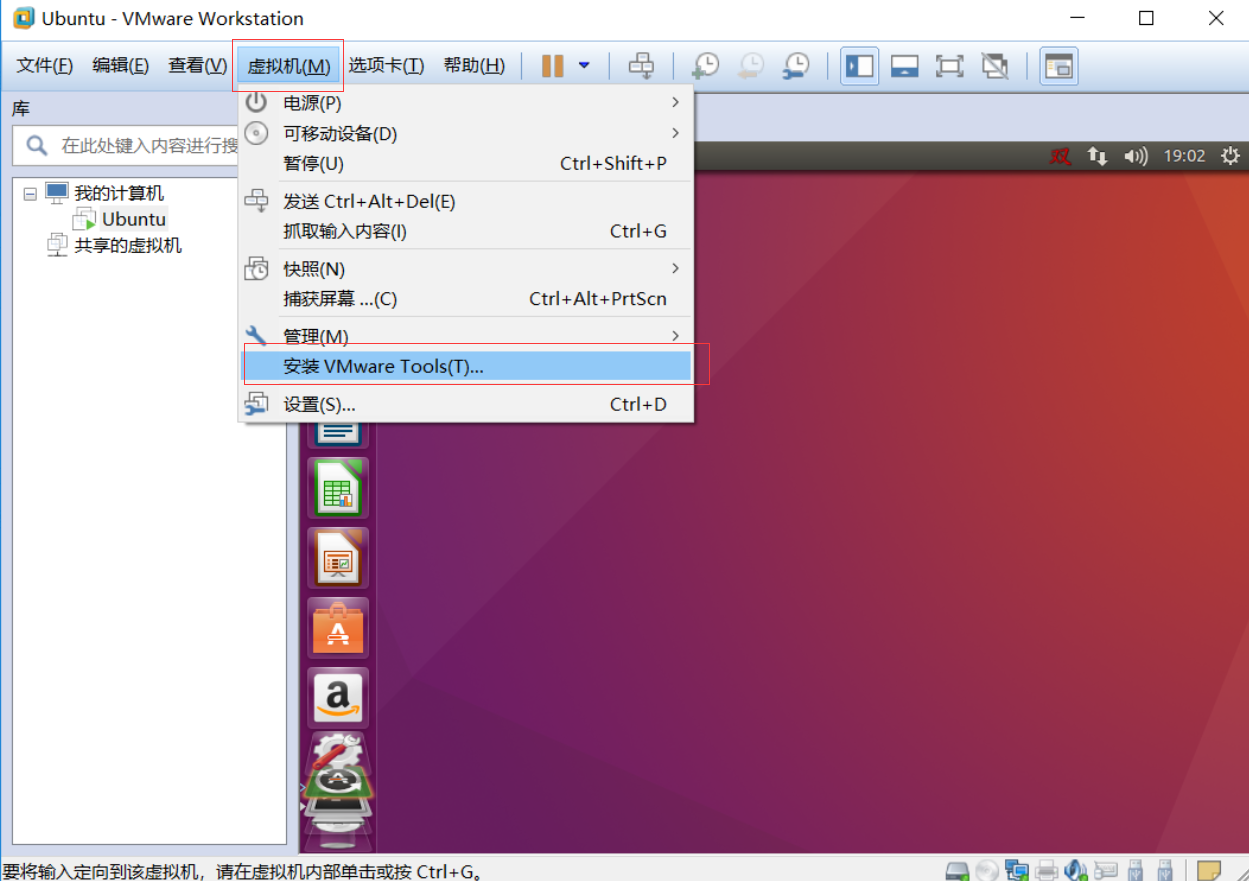
2、此时屏幕上将会出现DVD光盘,点击下方的打开,将会看到压缩包:
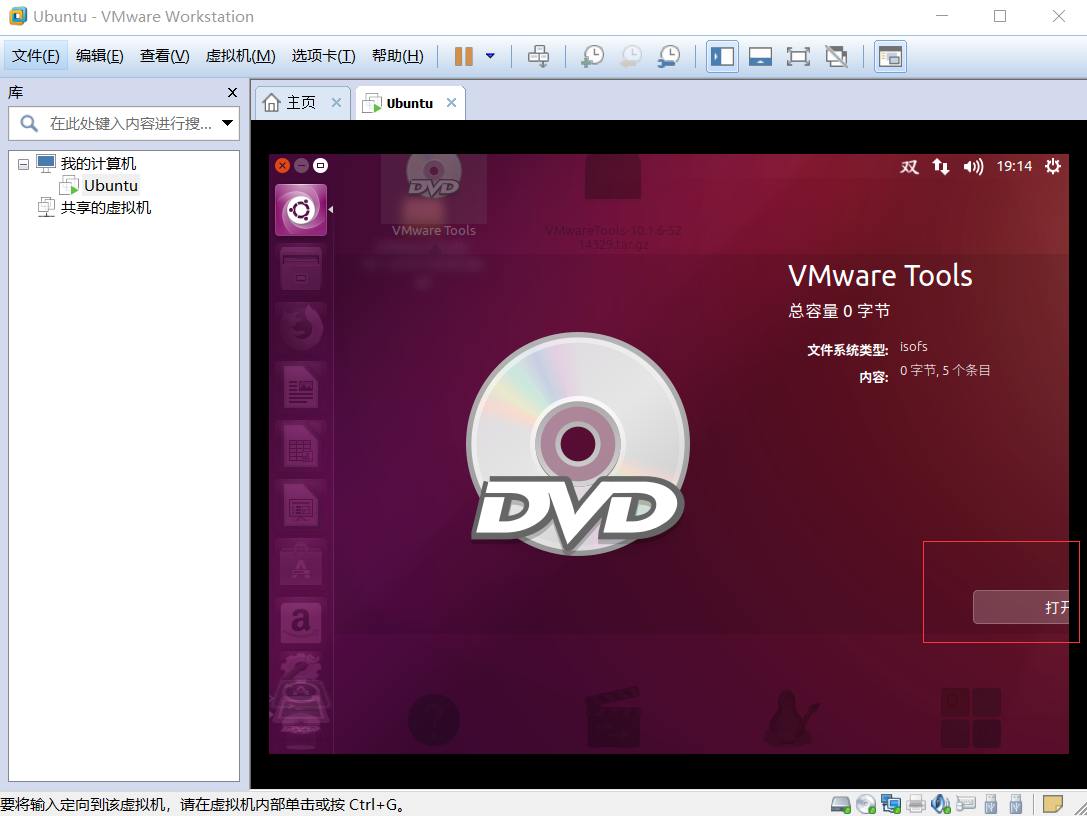
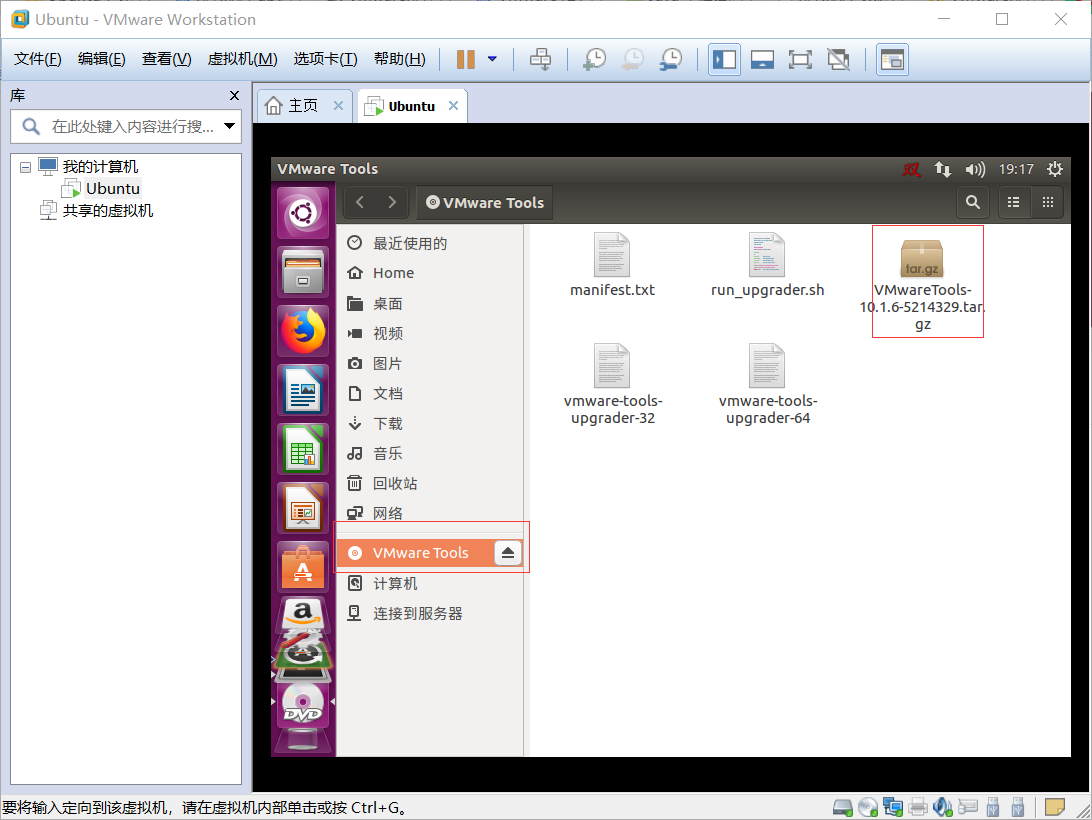
3、将此压缩包复制到桌面,然后CTRL+ALT+T打开终端,切换到压缩包坐在的路径,对此压缩包进行解压,输入命令如下:sudo tar -xzvf VMwareTools-10.0.6-5214329.tar.gz:
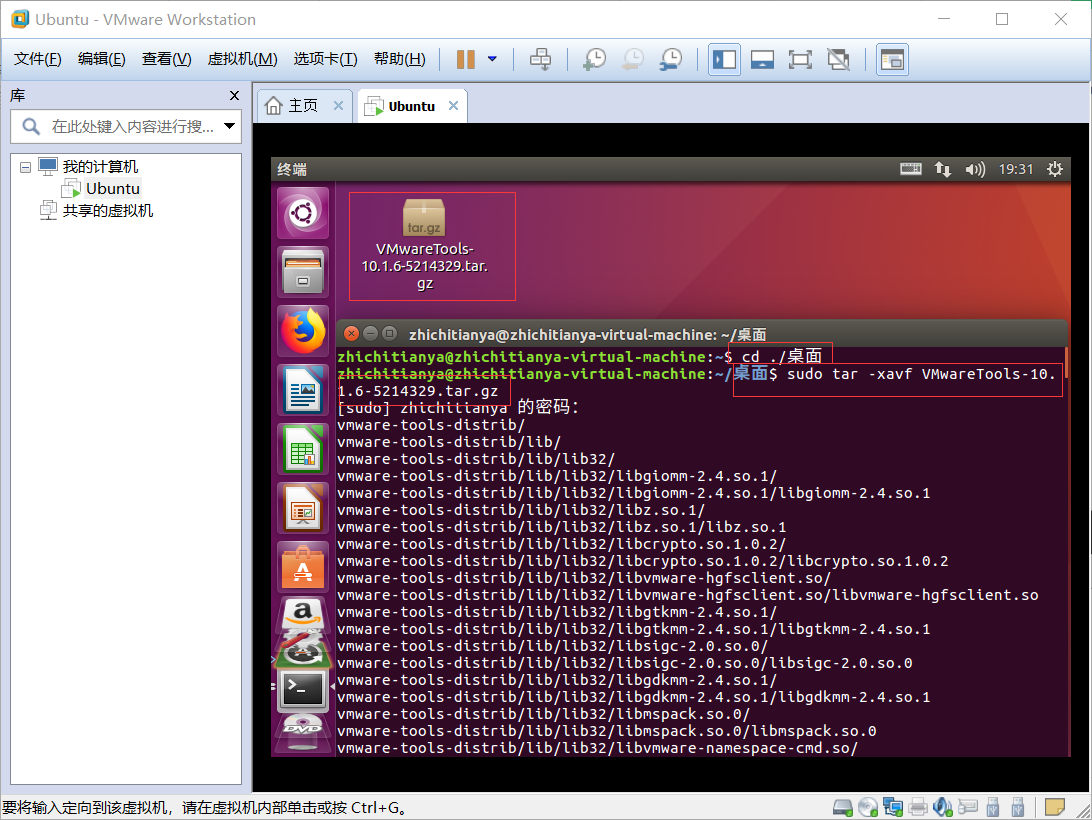
4、进入解压后的目录,执行文件wmware-install.pl,输入命令如下:sudo ./wmware-install.pl,然后一直回车: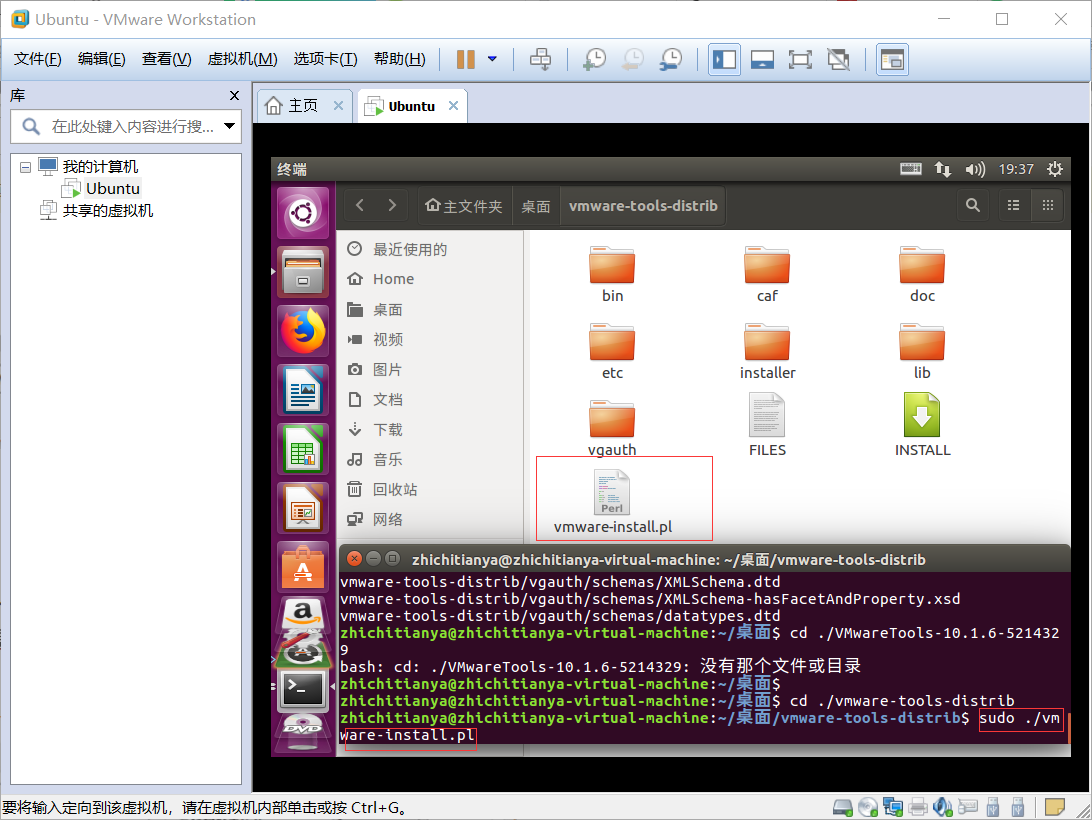
5、出现VMware team就说明安装成功,此时reboot重启即可:
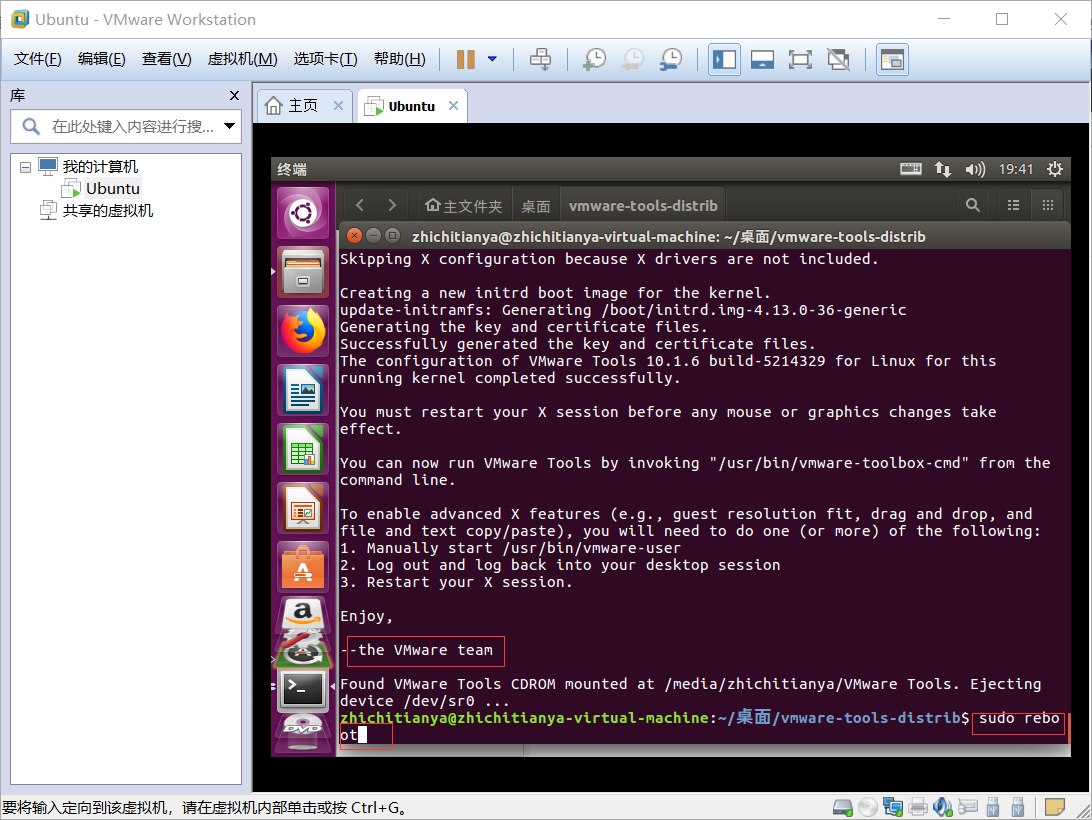
6、此时,就可以在虚拟机和实体机间相互分享文件,小文件直接拖动就好,大文件可以采用复制粘贴的形式,也可以通过设置共享目录实现:
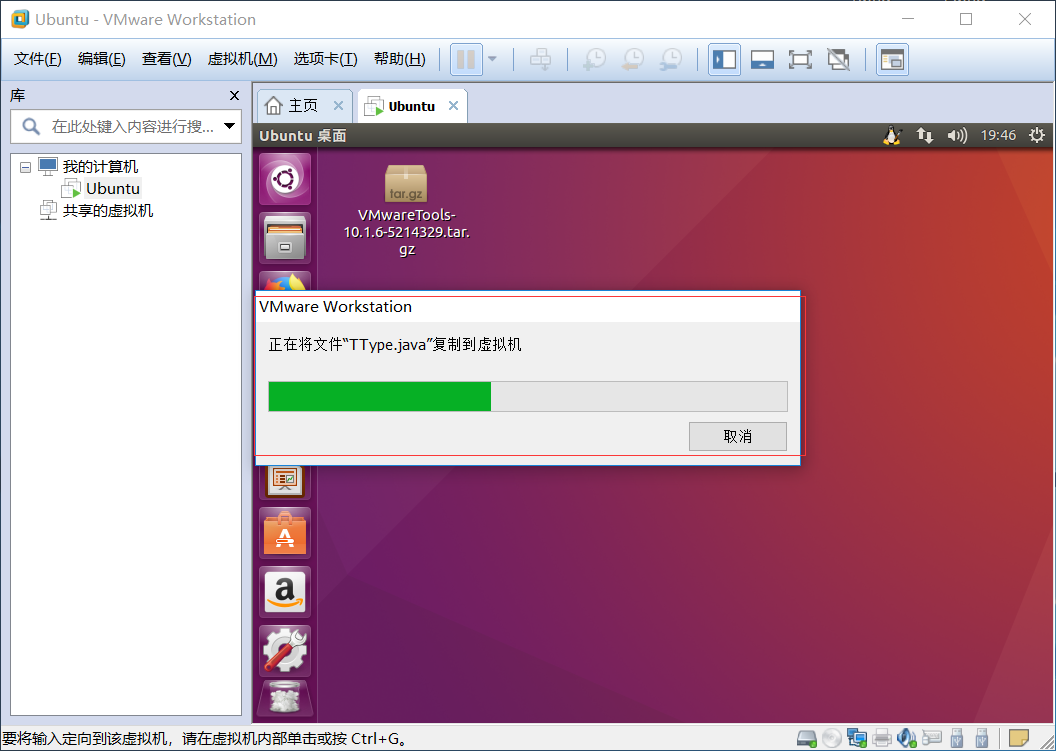
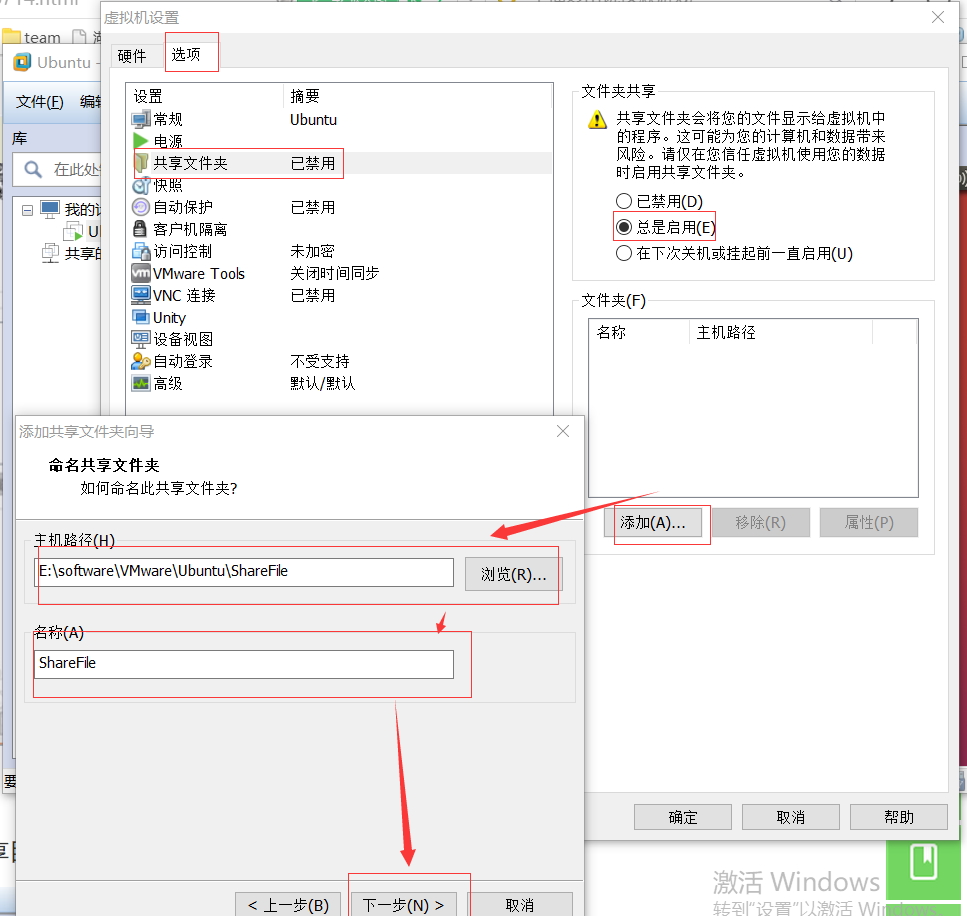
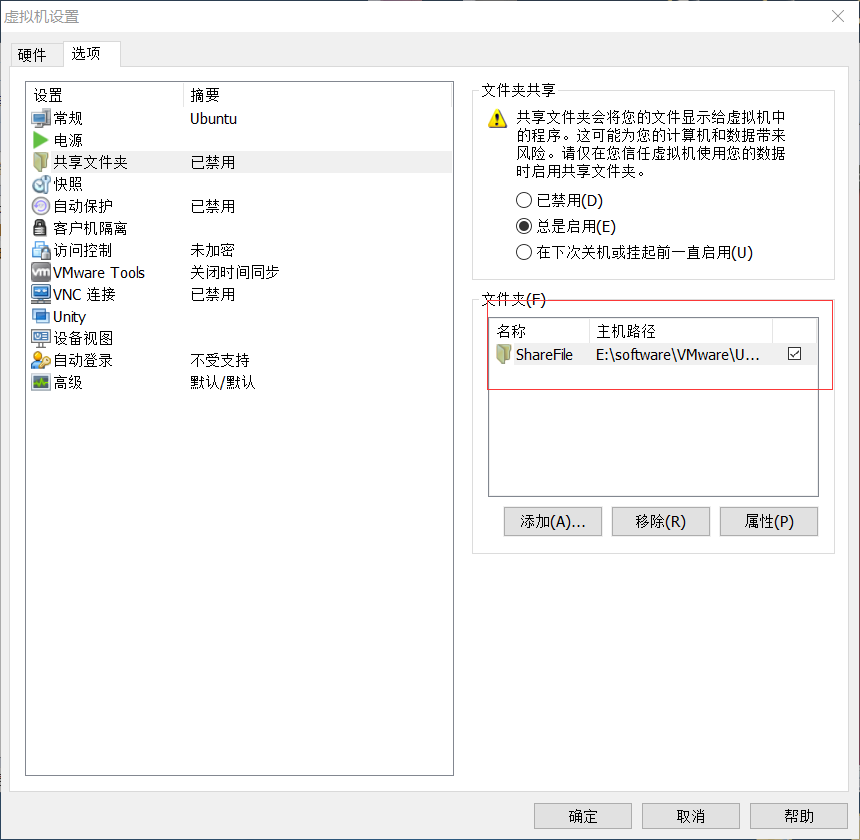
7、按CTRL+ALT+ENTERUbuntu即可全屏:
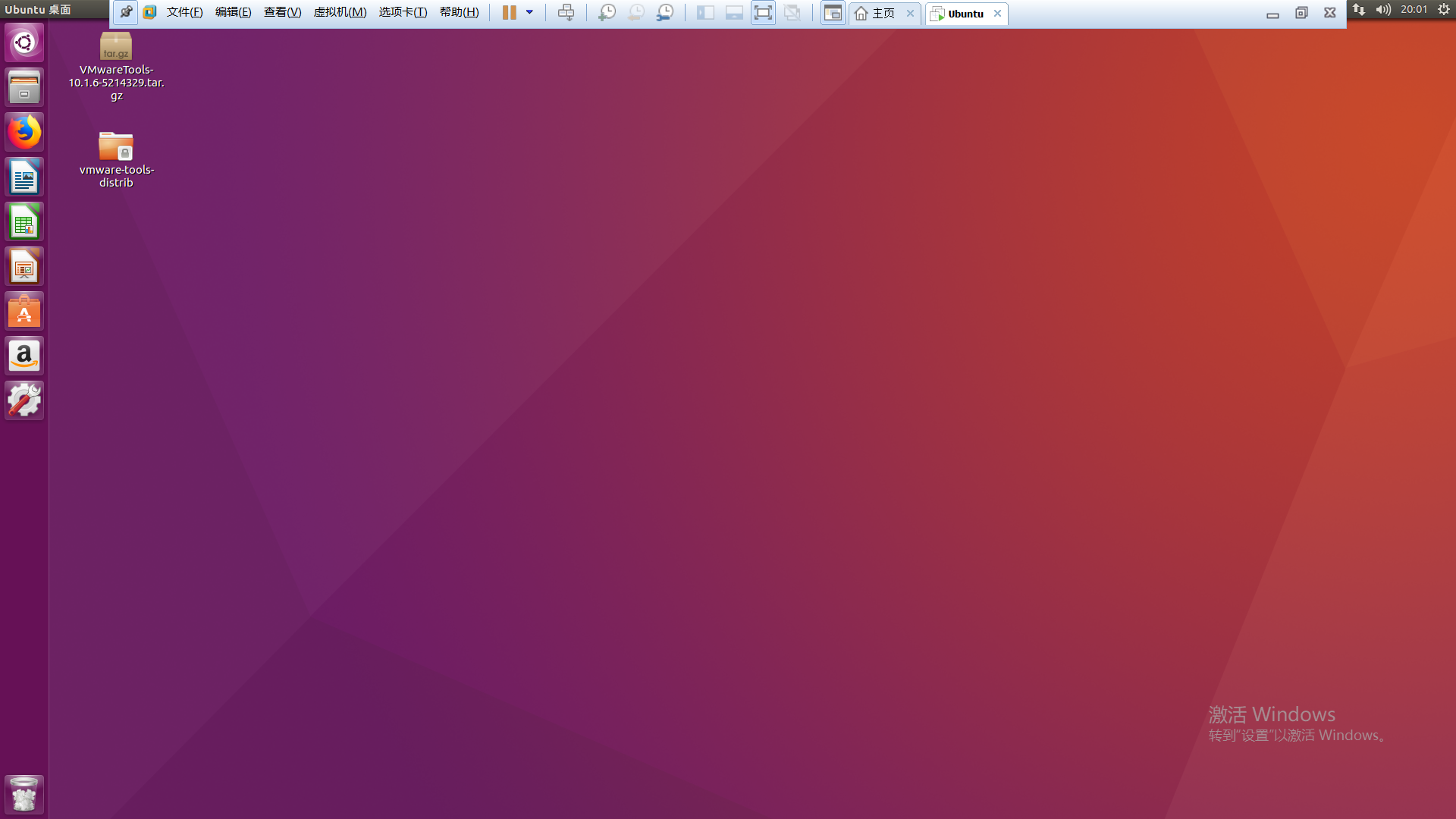




















 746
746

 被折叠的 条评论
为什么被折叠?
被折叠的 条评论
为什么被折叠?








